win7旗艦版網卡被禁用恢復方法:BIOS
步驟1、請在電腦開機自檢時連續敲擊F1鍵進入BIOS;
步驟2、進入BIOS后,使用鍵盤左右方向鍵選中Devices菜單項,然后使用鍵盤上下方向鍵選中Network Setup選項按下Enter(回車鍵),即可找到“OnBoard Ethernet Controller”網卡開關選項,
若要改變網卡開關狀態,可使用鍵盤上下方向鍵選中OnBoard Ethernet Controller選項(部分BIOS選項名稱為“Onboard Lan Controller”)并按下Enter(回車鍵),選擇所需的開關狀態,回車即可。
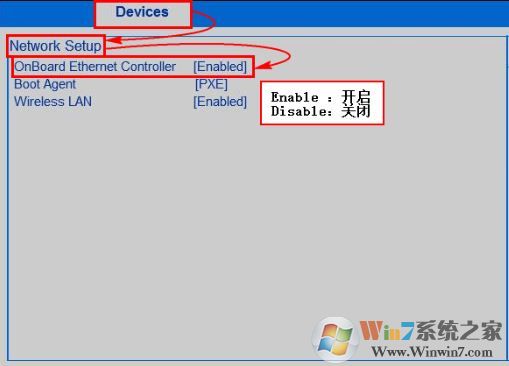
步驟3、敲擊鍵盤F10鍵選擇Yes按回車保存設置并退出BIOS
當然以上只是小編給大家作為例子的聯想電腦bios中啟用網卡的操作方法,大多數的網卡的名稱都帶有【Lan】 ,無線網卡的話則是【Wlan】的名字,大家可以在bios中找一下即可!
win7旗艦版網卡被禁用恢復方法:設備管理器
1、首先打開設備管理器(開始菜單--設備管理器),如果設備被禁用了,則設備的前面會有一個“向下的箭頭”,右擊此設備也有“啟用”的選項,如下圖所示:
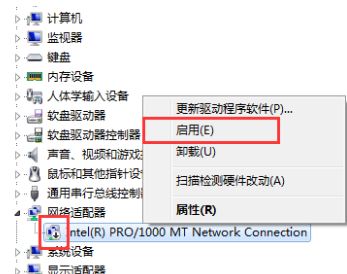
如需啟用某設備,則選中該設備后,右擊選擇“啟用”即可,此時設備前面的“向下的箭頭”會消失,如下圖所示:

反之,如需禁用某設備,則選中需要禁用的設備后,右擊選擇“禁用”即可,此時設備前面會標記有“向下的箭頭”。
以上便是winwin7給大家分享的關于win7旗艦版網卡被禁用的恢復方法,有遇到網卡被禁用的用戶快去試試吧~
相關文章:
為什么提示網卡不可用?win7網卡不可用的解決方法
Win7網卡驅動安裝不了手動安裝的方法